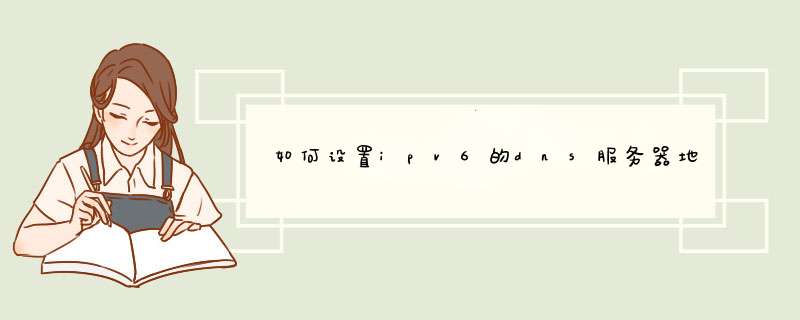
在Win 7的“开始”中打开“运行”对话框,并在其中运行“cmd”命令,点击“确定”按钮。在“CMD”命令行中执行命令“netsh interface ipv6 add dnsservers "本地连接" 2001:250:804:2001:216::157”。在“CMD”命令行中执行命令“ipconfig/all”。执行完上面的命令后就能看到电脑网卡的IPv6 DNS地址配置情况,如下图。
科技网DNS服务器 2001:cc0:2fff:2::6
CNNIC DNS服务器 2001:dc7:1000::1
#加入"Google Over IPv6"计划的DNS:
Hurricane Electric DNS
ordns.he.net 2001:470:20::2 74.82.42.42
tserv1.fmt2.he.net 2001:470:0:45::2 72.52.104.74
tserv1.dal1.he.net 2001:470:0:78::2 216.218.224.42
tserv1.ams1.he.net 2001:470:0:7d::2 216.66.84.46
tserv1.mia1.he.net 2001:470:0:8c::2 209.51.161.58
tserv1.tor1.he.net 2001:470:0:c0::2 216.66.38.58
ns.ipv6.uni-leipzig.de 2001:638:902:1::10 139.18.25.34
#Google Public DNS
google-public-dns-a.google.com 2001:4860:4860::8888 8.8.8.8
google-public-dns-b.google.com 2001:4860:4860::8844 8.8.4.4
#其它
OpenDNS
resolver1.opendns.com 2620:0:ccc::2 208.67.222.222
resolver2.opendns.com 2620:0:ccd::2 208.67.220.220
margis.litnet.lt 2001:778::76 193.219.61.76
dns64.litnet.lt 2001:778::37 193.219.61.37
1.安装ipv6协议点击 开始→运行→输入cmd
开始安装IPv6协议,命名如下
netsh interface ipv6 install
2.配置IPv6地址、网关、DNS地址
下面命令中的“wan”,指服务器配置公网地址的网卡名称,根据网卡实际命名填写引号内的信息!
输入的命令分别是
netsh interface ipv6 add address "wan" 2400:a480:f:400:116:255:250:210
netsh interface ipv6 add route ::/0 "wan" 2400:a480:f:400::1
netsh interface ipv6 add dns "wan" 2001:da8:202:10::37
3.测试IPv6地址是否可以正常通信,测试方法通过ping支持IPv6的网站域名或IPv6地址
4.配置支持IPV6的远程桌面端口转发,就是说通过IPv6来远程管理自己的服务器
输入的命令是
netsh interface portproxy add v6tov4 3389 127.0.0.1 3389
5.在客户端(支持IPv6网络)测试服务器通过IPv6地址远程
点击 开始→运行→输入mstsc,在计算机后面输入IPv6地址,点击连接
输入用户名和密码
远程登陆成功
6.在IIS里面绑定IPv6和主机头
选定需要绑定的网站,右键属性,在“网络”选项卡里面点击“高级”按钮,可以看到现有的IPv4和主机头绑定信息
点击添加按钮,ip地址选择“全部未分配”,端口80,主机头输入需要解析的值,最后确认
下面是绑定成功后的显示
7.最后只差域名解析啦,赶紧按照活动页面的“智能dns解析系统”解析域名吧。
欢迎分享,转载请注明来源:夏雨云

 微信扫一扫
微信扫一扫
 支付宝扫一扫
支付宝扫一扫
评论列表(0条)